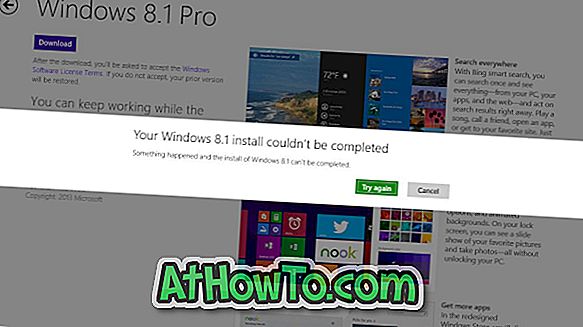1 veiksmas: eikite į aplankų šriftus. Norėdami atidaryti šriftų aplanką, tiesiog įveskite „fonts“ „Vista Start“ meniu arba „Run“ dialogo lange.
2 veiksmas: ištrinkite nenaudojamus šriftus, kurių nenaudosite. Tiems, kurie nežino, „Windows“ užima pakankamai laiko įkelti visus šriftus įkrovos metu. Įdiegus daugiau nei 100 šriftų, jūsų sistemos paleidimo greitis gerokai sumažės. 3 žingsnis: Kitas svarbiausias laiko žudikai yra paleisties programos. Šios paleisties programos ne tik padidina įkrovos laiką, bet ir sušvelnina sistemos lango langus. Atidarykite „Sistemos konfigūraciją“ įvesdami „msconfig“ (be kabučių) Vista Start Menu Search laukelyje arba dialogo lange Run. Skirtuke „Startup“ (paleidimas) pašalinkite programas, kurios nėra būtinos pradedantiesiems (pvz., „PC Suite“, „Pc Sync“, „Realtek“ balso tvarkyklė). Tačiau paleidžiant nenoriu jokių programų.
5 žingsnis: Šis įgnybimas tinka tik „Vista“ su daugiašaliais procesoriais („Dual“, „quad“ ir „octa core“ procesoriai). Skiltyje „Sistemos konfigūracija“ esančiame skirtuke „Paleisti“ atidarykite parinktį „Papildomos parinktys“, pažymėkite langelį „Procesorių skaičius“ ir pasirinkite procesorių skaičių. Spustelėkite „Taikyti“.


10 žingsnis: Ištaisykite visas savo registro klaidas su freeware įrankiu, vadinamu CCleaner. Laikydamiesi registro švarumo, jūsų sistemos našumas bus dramatiškas. 11 žingsnis: jei dvejopą įkrovą, pasirinkite numatytąją operacinę sistemą, kurią norite paleisti, taip pat sumažinkite laiką, kol laukiate, kol atliksite pasirinkimą.
12 žingsnis: Jei nenaudojate diskelių įrenginio, išjunkite jį BIOS. Jei jūsų BIOS palaiko „Quick Post“ ir „Boot Delay“ išjungimo funkciją, tiesiog įjunkite šias funkcijas.
13 žingsnis: Dar vienas įkrovos laikas žudikas yra paleisties garsas. Tai galite išjungti taip: įveskite dialogo lange „mmsys.cpl“ ir paspauskite Enter. Eikite į skirtuką „Garsai“ ir išjunkite parinktį „Groti„ Windows “paleisties garsą” (tik „Vista“). „Xp“ skirtuke „Garsai“ išskleidžiamajame meniu naudokite parinktį „Ne garsai“.